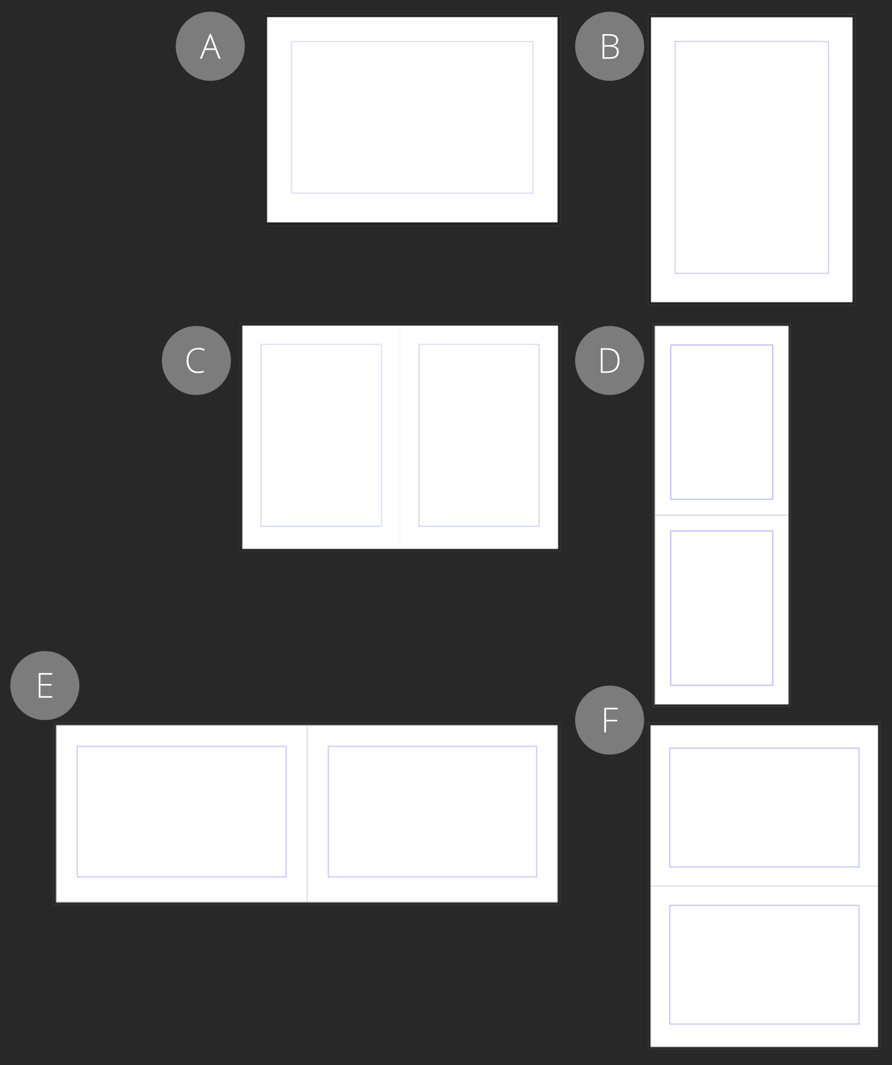
Páginas opostas: (C) páginas retrato em página espelhada horizontal (D) páginas retrato em página espelhada vertical, (E) páginas paisagem em página espelhada horizontal, (F) páginas paisagem em página espelhada vertical.
Páginas e páginas espelhadas
Na configuração de documento, você pode criar páginas para o seu documento. As páginas podem usar orientação retrato ou paisagem.
As páginas podem ser apresentadas individualmente ou, ativando a opção Páginas opostas, organizadas em páginas espelhadas.
Usar páginas opostas significa que você estará trabalhando com pares de páginas esquerda (verso) e direita (anverso) exibidas ao mesmo tempo, como um encarte com páginas espelhadas centrais em uma revista.
Páginas opostas podem ser organizadas verticalmente ou horizontalmente.